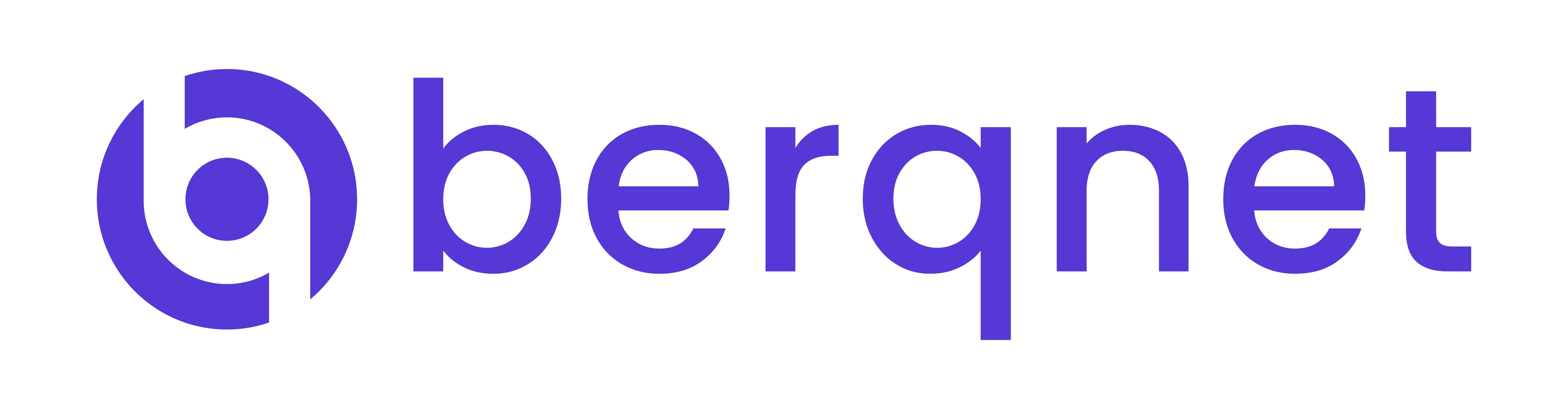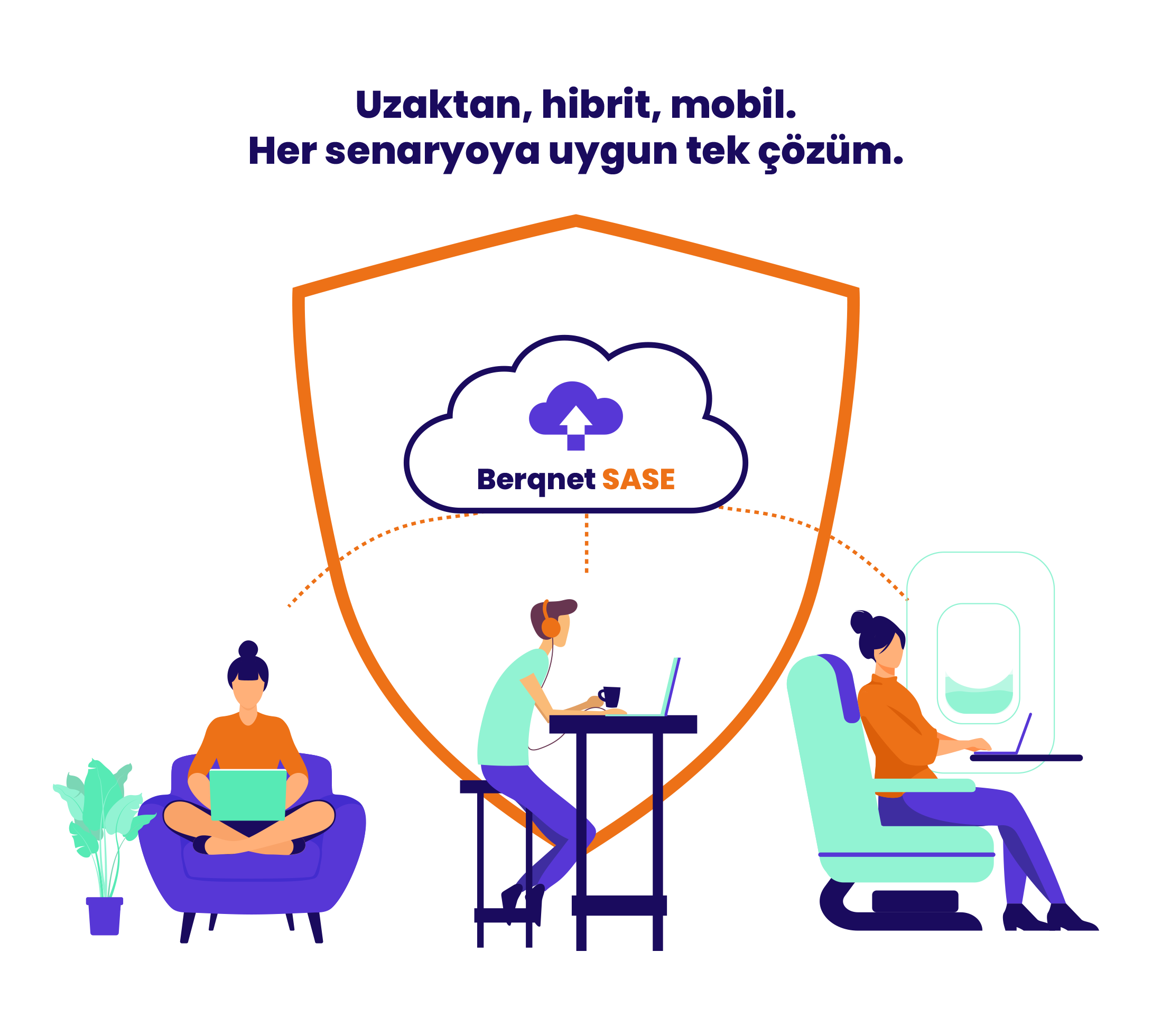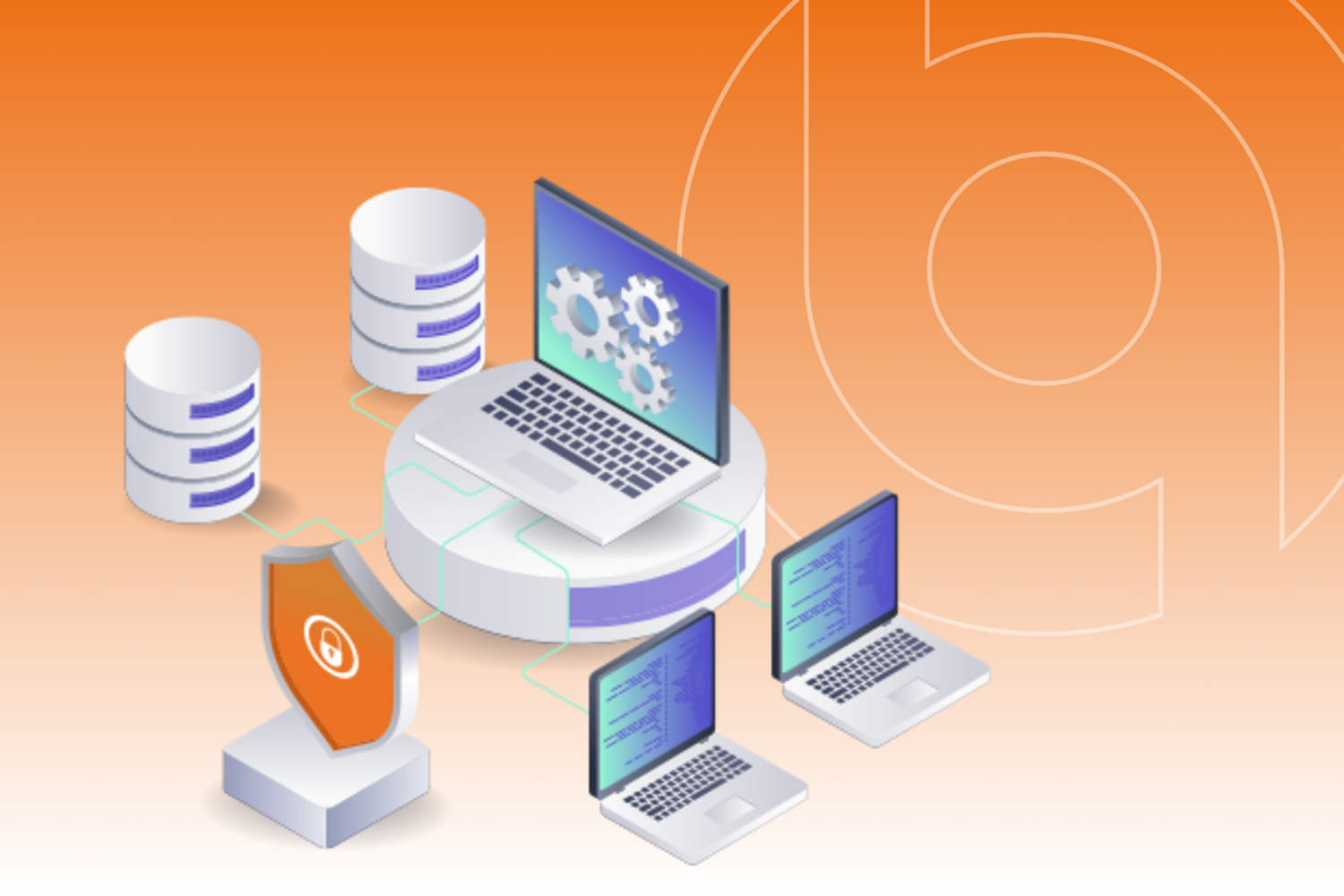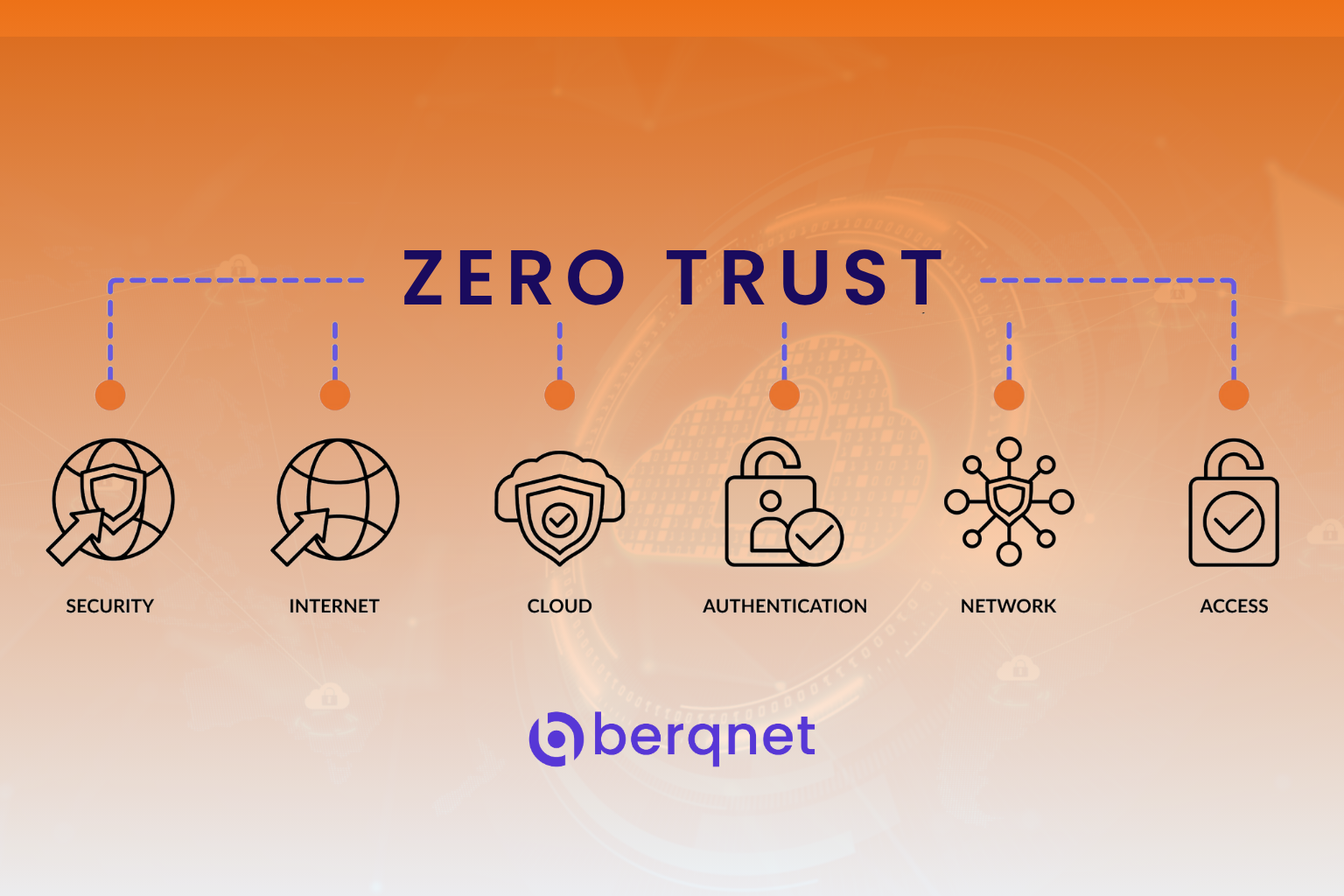MacOS İşletim Sistemine Sahip Bilgisayarlar için Güvenlik Önerileri
MacOS kullanan cihazların siber güvenliğiyle ilgili yaygın bir şehir efsanesi, MacOS cihazlarında virüs ve zararlı yazılımların olmadığı yönündedir.

Gerçekte, diğer işletim sistemlerine kıyasla MacOS cihazların daha güvenli olduğu doğru olsa da, bu, sistemin zararlı yazılımlardan etkilenmeyeceği anlamına gelmez.
MacOS İşletim Sistemi ve Güvenlik
Apple, her üründe kendi işletim sistemini kullanarak tam performans ve kullanıcı deneyiminin ön planda olduğu cihazlar üretir. Tablet türündeki cihazlar olan iPad’lerde iPadOS, Apple TV’lerde tvOS, iPhone’larda iOS ve masaüstü/taşınabilir bilgisayar modelleri olan Mac’lerde ise macOS işletim sistemini kullanır.
MacOS işletim sisteminin güvenliği ele alındığında, siber saldırılara hedef olma konusunda diğer işletim sistemlerine kıyasla daha şanslı bir durumdadır. Ancak, bu durum, işletim sisteminin güvenliğinden çok, siber saldırganların daha geniş bir kitleye hitap eden işletim sistemlerini hedef almasından kaynaklanmaktadır. Siber saldırılar genellikle kişisel bilgisayarlarda ve sunucularda yaygın olarak kullanılan işletim sistemlerini hedef alırken, macOS kullanıcılarını büyük ölçüde etkilememiş olsa da, Apple cihazların pazar payının giderek artmasıyla bu durum tersine dönmeye başlamıştır.
İşletim sisteminin güvenliği için sadece siber saldırganlar tarafından hedef alınmamasını yeterli olarak görmemek gerekir. Apple, işletim sistemine özel olarak geliştirdiği güvenlik önlemleri ve sık olarak gerçekleştirdiği güncellemelerle birlikte, işletim sistemi için uygulama geliştirme ve yayınlama konusundaki sıkı denetimleriyle Mac cihazlarının güvende kalmasına yardımcı olur. Apple cihazlarında özel olarak tasarlanmış birçok teknoloji yer alır. Hem yazılım hem de donanım tarafında güvenlik için koruma sistemleri geliştirilmiştir. Tüm Apple cihazlarında yer alan güvenlik odaklı donanımlar, siber saldırıların büyük ölçüde engellenmesini sağlar. Cihazları güvenli bir şekilde başlatmak için kullanılan Boot ROM ve şifreleme işlemleri için geliştirilen özel AES motorları ve Secure Enclave bu teknolojilerden bazılarıdır. Secure Enclave, cihazda yer alan verilerin şifrelenmesi için gereken anahtarın güvenli bir şekilde oluşturulup saklanmasını sağlar. Ayrıca, Touch ID ve Face ID gibi biyometrik verilerin korunmasını sağlar. Boot ROM ise değiştirilemez yapısıyla saldırganların cihazın açılışına müdahale etmesinin önüne geçer.
Mac cihazınızı kullanmaya başladığınızda, belirli güvenlik önlemleri ve denetimleri temel düzeyde ayarlanmış olarak gelir. Daha sıkı bir güvenlik için ek ayarlamalar yapabilirsiniz. Ayrıca, kullanıcı tarafından yapılan hatalı yapılandırmalarda güvenliği tehdit edebileceğinden, zaman zaman kontrol edilmelidir.
MacOS’ta Güvenliği Artırma Yöntemleri
MacOS cihazınızın güvenlik ve yapılandırma ayarlarını en yüksek güvenlik düzeyini sağlayacak şekilde ayarlayabilirsiniz. Bu ayarlarla birlikte işletim sistemini ve uygulamaları güncel tutmak ve harici güvenlik uygulamalarını da kullanmak ek güvenlik sağlayacaktır.
Güçlü Parolalar ve Biyometrik Şifreleme Kullanın
Ofis veya halka açık alanlarda MacBook Air ve MacBook Pro gibi macOS işletim sistemine sahip taşınabilir bir cihaz kullanıyorsanız, çeşitli önlemlerle cihazınıza fiziksel olarak erişimi sınırlamalısınız.
Cihazınızı kullanmak için oluşturduğunuz kullanıcı hesabının parolasını tahmin edilmesi güç bir şekilde belirlemelisiniz. Güçlü bir şifrenin yanı sıra Face ID ve Touch ID gibi biyometrik giriş yöntemlerini de kullanmanız önemlidir. Otomatik giriş özelliğini kapatarak belli bir süre aktif olmadığınızda cihazın kilitlenmesini ayarlamalısınız. Böylelikle, uzakta olduğunuzda başkalarının cihaza erişimini kısıtlamış olursunuz. Çalınma durumunda veya cihazı ortak kullanıyorsanız, diğer kullanıcıların kişisel verilere ve ayarlara erişimini engellemiş olursunuz.
MacOS Güvenlik Ayarlarını Yapılandırın
MacOS işletim sistemi, varsayılan güvenlik duvarı yazılımıyla birlikte gelir. Güvenlik duvarı, cihazınızla internet veya bulunduğunuz ağ içindeki diğer cihazlar arasında bir duvar oluşturarak veri alışverişini denetler ve şüpheli bağlantı isteklerini engeller.
Güvenlik duvarının yanı sıra, macOS içinde bulunan bir diğer güvenlik önlemi de Gatekeeper’dır. Gatekeeper, onaylanmamış yazılımların cihazınıza kurulmasını engeller. Böylelikle, zararlı yazılımların sisteminize kurulmasının önüne geçebilirsiniz. Macbook güvenlik ayarları doğru bir şekilde yapıldığında büyük ölçüde koruma sağlar.
Dosya Güvenliği ve Yedekleme Ayarlarını Yapın
Cihazınızın çalınması durumunda dosyalarınız kötü niyetli kişilerin eline geçebilir. MacOS ile birlikte gelen FileVault özelliği, cihazınızdaki depolama birimlerini şifrelemenize yardımcı olur. Böylelikle, kötü niyetli kişiler cihazınıza fiziksel olarak erişseler bile verileriniz koruma altında olur.
Dosyalarınızı şifrelemenin yanı sıra, yine MacOS içinde gelen Time Machine özelliği ile sisteminizin ve dosyalarınızın belirli aralıklarla yedeklenmesini sağlayabilirsiniz. Zararlı yazılımlar nedeniyle verilerinize erişemediğiniz veya cihazınızı çaldırmanız durumunda, tüm verilerinizi yedekten geri getirebilirsiniz.
Paylaşım Ayarlarını Kontrol Edin
Mac cihazınızın paylaşım ayarlarının işlevini bilin ve ihtiyacınız olmayanları devre dışı bırakın, ihtiyacınız olanları ise bilinçli bir şekilde kullanın. Paylaşım seçenekleri arasında cihazınıza uzaktan oturum açılmasına izin verme, dosya, ekran, medya, yazıcı, internet ve Bluetooth paylaşımı yer alır. Bu özellikler zaman zaman faydalı olabilir ancak uzaktan oturum açılmasına izin verme ayarını gerekmedikçe kapalı tutmanız tavsiye edilir.
Sisteminizi Güncel Tutun
Apple geliştiricileri, macOS işletim sisteminde ortaya çıkan güvenlik açıklarına karşı en hızlı şekilde güvenlik yamaları sunar. Güncellemeleri ihmal etmeden gerçekleştirin.
İşletim sistemi yanında, App Store üzerinden yüklediğiniz uygulamaların da güncellemelerini aksatmayın. Güncellemeleri belirli aralıklarla kontrol edip yükleyebileceğiniz gibi otomatik güncelleme özelliğini de kullanabilirsiniz.
Antivirüs Yazılımı Kullanın
MacOS, Apple tarafından geliştirilmiş üstün güvenlik araçları ve önlemleri içerir ancak zararlı yazılımların ve siber saldırı türlerinin çeşitliliği düşünüldüğünde harici güvenlik yazılımlarından da destek almanız önemlidir. Kullanacağınız antivirüs yazılımını seçerken popüler ve bilinen bir yazılımı tercih edin. Ayrıca, antivirüs yazılımının özellikleri ile ihtiyaçlarınızın örtüştüğünden emin olun.


MacBook’unuza Virüs Bulaşırsa Nasıl Temizlersiniz?
Taşınabilirliği ve performansı ile öne çıkan yeni nesil MacBook Air ve MacBook Pro cihazları, günümüzde daha sık tercih edilir hale gelmiştir. Kullanım oranındaki artışla birlikte, siber saldırganlar Mac kullanıcılarını daha fazla hedef alan saldırılar düzenlemeye başlamıştır. Size maddi ve manevi zararlar verebilecek siber saldırılardan korunmanız için yapabileceklerinizden bahsettik. Ancak aldığınız tüm önlemlere rağmen cihazınızda aşırı yavaşlama, dosyalarınızda kayıplar, reklam benzeri açılır pencereler veya bilginiz haricinde şüpheli işlemler gerçekleşmesi gibi virüs ve benzeri zararlı yazılımların cihazınıza bulaştığına dair işaretler varsa yapabileceklerinizden bahsedelim.
Bilgisayarınızda zararlı yazılımların olduğundan şüpheleniyorsanız yapacağınız ilk iş, bu noktadan sonra hiçbir kişisel bilginizi kullanmamanız ve bankacılık, sosyal medya, mail hesaplarınıza erişmeye çalışmamaktır. Eğer imkanınız varsa, başka bir cihazdan bu hesaplarınızın güvenliğini kontrol edip gerekirse şifrelerini değiştirin.
Time Machine ile önceki yedeklerinizden birine dönmeyi deneyebilirsiniz. Ancak döneceğiniz yedeğin şüpheli aktivitelerin başladığı tarihten öncesini seçmelisiniz. Yedeğe dönmek yerine öncelikle cihazınızı güvenli modda açarak sorunların devam edip etmediğini tespit edebilirsiniz. Güvenli mod için İntel işlemcili sürümlerde, açılış sırasında oturum açma ekranına kadar Shift tuşuna basılı tutmanız yeterlidir. Silicon işlemcili modellerde ise bilgisayarınız kapalıyken güç düğmesine “Başlangıç seçenekleri yükleniyor” mesajını görene kadar basılı tutun. Açılan ekrandan disk bölümünüzü seçin ve Shift tuşuna basılı tutarak “Güvenli Modda Sürdür” seçeneğine tıklayarak Mac’inizi açın. Sorunlarınız ortadan kalktıysa, yaşadığınız performans kaynaklarının yazılımsal olduğundan emin olabilirsiniz.
Bir sonraki aşama olarak, eğer mevcut değilse, sisteminizi taramak için kullanabileceğiniz antivirüs yazılımlarından birini kurmalısınız. Ücretsiz versiyonları dahi kapsamlı bir tarama ve virüs temizleme için yeterlidir. Bununla birlikte, etkinlik monitöründen yüksek sistem kaynakları kullanan şüpheli uygulamaları tespit edip kaldırmayı deneyebilirsiniz.
Zararlı yazılımları temizleme konusunda büyük oranda başarıya ulaşsanız bile, diskinizi temizleyerek yeniden macOS kurulumu yapmayı da tercih edebilirsiniz. Bu işlemi kendiniz gerçekleştirebileceğiniz gibi, Apple yetkili servislerinden de destek alabilirsiniz. Eğer Time Machine ile yedekleme ayarlarınızı doğru bir şekilde gerçekleştirdiyseniz veya yedekleme için bulut servisleri kullanıyorsanız, veri kaybı yaşamadan yeniden cihazınızı kullanmaya devam edebilirsiniz.
Kaynaklar:
https://support.apple.com/tr-tr/guide/security/welcome/web